excel图表单元格数据如何隐藏
2013-07-08 来源:网络
很多时候在运用到excel表格进行制表的时候,都会遇到一些问题,就比如在excel图表中我们需要单单将图表单元格上面的数据进行隐藏该如何实现?怎么将这些数据隐藏起来,不被显示在单元格里面。所以这里学无忧就来教大家在excel图表单元格数据如何隐藏?下面就一起来看看具体操作方法。
excel图表的功能
我们现实生活中的这个世界是丰富多彩的,几乎所有的知识都来自于视觉。也许无法记住一连串的数字,以及它们之间的关系和趋势。但是可以很轻松地记住一幅图画或者一个曲线。因此可使用图表的方式显现出来,而excel的绘制图表功能就能帮助到你。
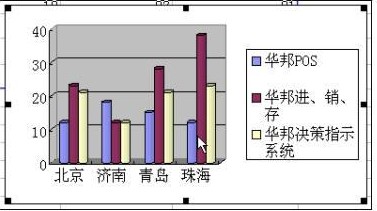
图表单元格数据隐藏的方法最简单直接的就是,先用鼠标选中该图表表格,选中之后在点击菜单栏的“工具>>选项”,会自动打开选项窗口,然后在切换到“图表”按钮上面,将“只绘制可见单元格数据”前面的小框框上面的勾去除掉即可。如图所示:
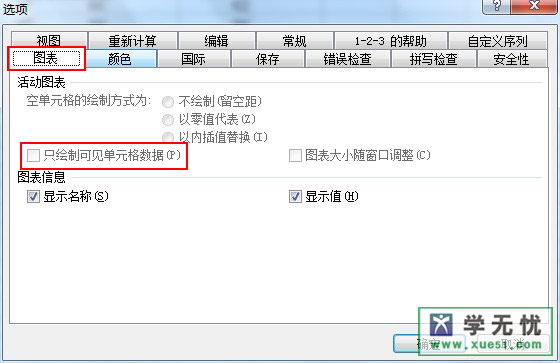
通过上述方式就能将图表上面的单元格数据进行隐藏,是不是很简单啊,那么就赶紧去试试吧。























